目錄
1、安裝Docker-CE
?1)簡單使用yum方式安裝 !
?2)配置鏡像加速:
2、下載系統鏡像(Ubuntu、 centos)
?1)先查看我們所需的鏡像有哪些版本。使用search命令!
?2)下載鏡像使用的是pull從網絡的鏡像倉庫拉取到本地docker中!
3、查看本地的所有鏡像?編輯?
4、基于下載的鏡像創建兩個容器
5、怎么退出容器: 兩種方法分別實現?
6、怎么查看正在運行的容器和所有容器?
7、容器的啟動、 停止及重啟操作。
8、怎么連接到運行的容器?
9、查看容器或鏡像的內部信息?
1、安裝Docker-CE
?1)簡單使用yum方式安裝 !
- 基于Centos7.9版本環境
- 參照阿里云給的安裝步驟即可docker-ce鏡像_docker-ce下載地址_docker-ce安裝教程-阿里巴巴開源鏡像站
# step 1: 安裝必要的一些系統工具
yum install -y yum-utils device-mapper-persistent-data lvm2
# Step 2: 添加軟件源信息(鏡像倉庫源)
yum-config-manager --add-repo https://mirrors.aliyun.com/docker-ce/linux/centos/docker-ce.repo
# Step 3
sed -i 's+download.docker.com+mirrors.aliyun.com/docker-ce+' /etc/yum.repos.d/docker-ce.repo
# Step 4: 更新并安裝Docker-CE
yum makecache fast
yum -y install docker-ce
?最后查看下載情況![]()

啟動!!!systemctl start docker
?2)配置鏡像加速:
- ?因為docker默認是從官方的Doccker Hub中下載,由于國內網絡保護問題,我們使用國內的鏡像源
- ps:我采用的依舊是阿里云的,需要注冊后登錄免費獲取。步驟如下:

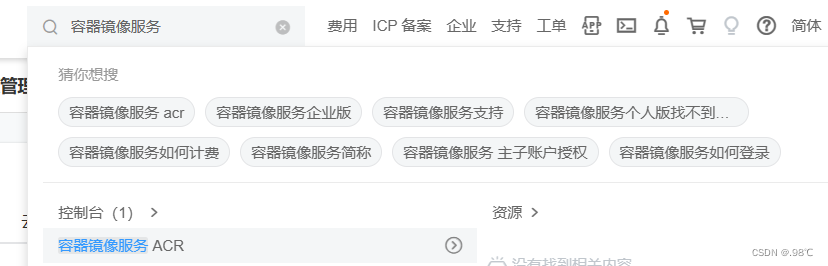

- ?登錄后選擇:控制臺 -> 搜索:容器鏡像服務 -> 在最左列表中找到鏡像加速,里面有詳細講解配置步驟方式。
#查看在/etc/docker/目錄下是否有daemon.json文件,若有就直接修改。
#如果沒有則在/etc/docker/目錄下創建daemon.json文件。
mkdir -p /etc/docker
vim /etc/docker/daemon.json
{"registry-mirrors": ["https://xnh8mucs.mirror.aliyuncs.com"]
}
#重新加載systemd守護進程;重啟docke服務
systemctl daemon-reload
systemctl restart docker2、下載系統鏡像(Ubuntu、 centos)
?1)先查看我們所需的鏡像有哪些版本。使用search命令!


?2)下載鏡像使用的是pull從網絡的鏡像倉庫拉取到本地docker中!
docker pull ubuntu:20.04
docker pull centos:7
#鏡像名冒號后面跟的是鏡像版本號,不加默認為最新版latest3、查看本地的所有鏡像 ?
?
4、基于下載的鏡像創建兩個容器
- 容器名:一個用姓名首名字字母(lyc),另外一個為名首字母(yc)
- 創建一個后臺運行的容器 - 需要run選項:
 ?-d 選項創建的容器后臺運行;--name 容器名
?-d 選項創建的容器后臺運行;--name 容器名 - 創建容器并進入到容器內部:
 ?-t 打開容器終端;-i 交互式訪問;/bin/sh 進入容器必須要的解釋器(shell)
?-t 打開容器終端;-i 交互式訪問;/bin/sh 進入容器必須要的解釋器(shell)
5、怎么退出容器: 兩種方法分別實現?
- 用-it創建容器后,不停止容器退出:Ctrl+Q+P

- 用-it創建容器后,退出并停止容器:Ctrl+D 或 exit

6、怎么查看正在運行的容器和所有容器?
- 查看所有的容器-需要用到ps選項:
 -a 所有容器:正在運作+未運行
-a 所有容器:正在運作+未運行 - docker ps 默認查看正在運行的容器:

7、容器的啟動、 停止及重啟操作。
#啟動
docker start lyc
# -ai 啟動并進入#停止正在運行
docker stop lyc
#stop 關閉運行的容器
#kill 殺死運行的容器#重啟
docker restart yc 8、怎么連接到運行的容器?
- 這里我們需要使用到exec選項:

9、查看容器或鏡像的內部信息?
- 需要inspect選項:
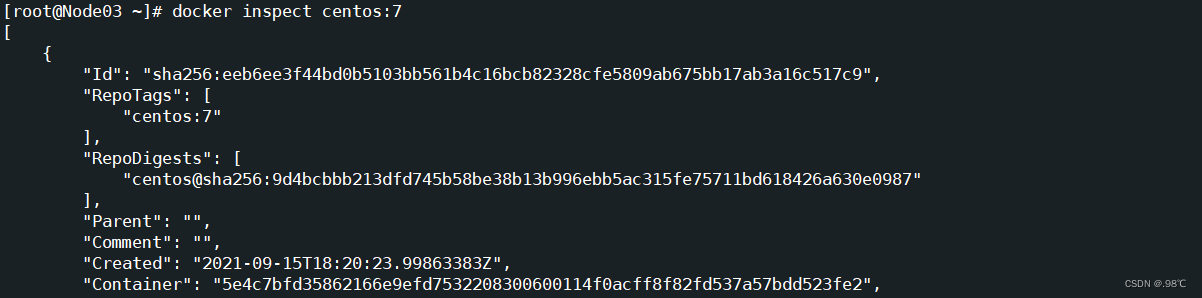
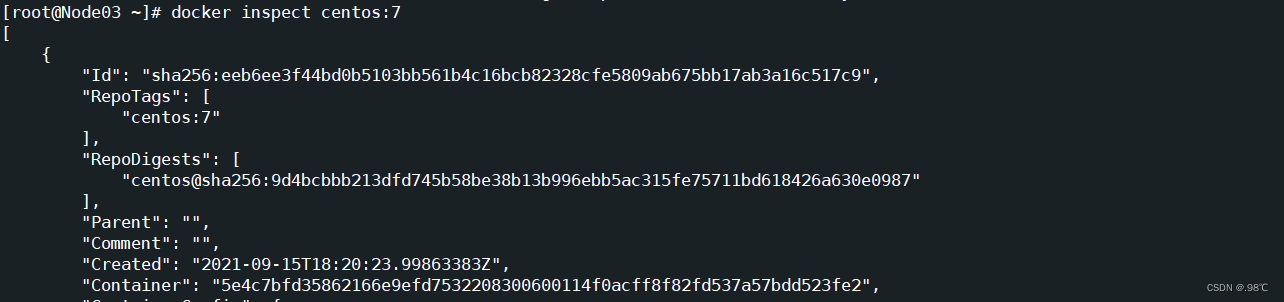
)

![[leetcode] 707 設計鏈表](http://pic.xiahunao.cn/[leetcode] 707 設計鏈表)






)




![P1217 [USACO1.5] 回文質數 Prime Palindromes](http://pic.xiahunao.cn/P1217 [USACO1.5] 回文質數 Prime Palindromes)


![[LitCTF 2023]Follow me and hack me](http://pic.xiahunao.cn/[LitCTF 2023]Follow me and hack me)
 在Centos7環境 集群安裝)
